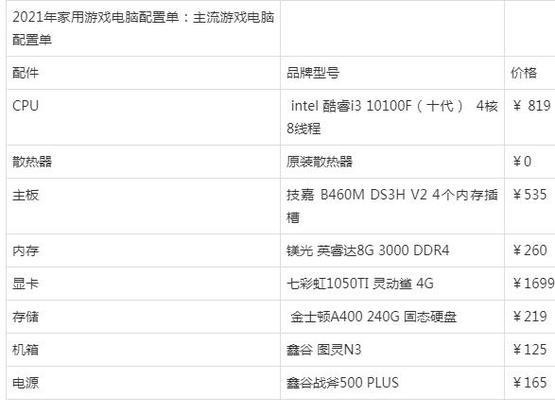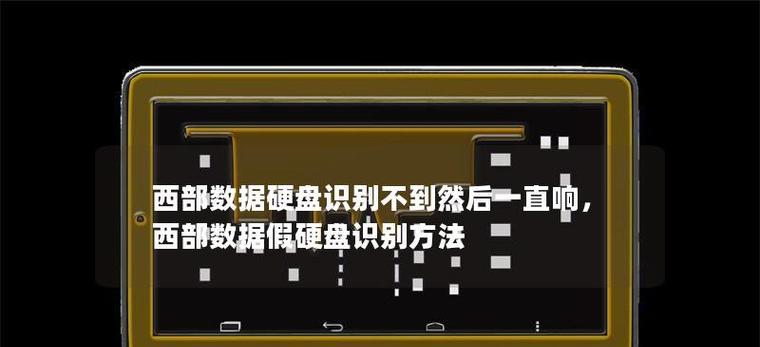苹果7作为一款经典的手机,用户在使用过程中可能会遇到需要重新安装系统的情况。本文将为大家详细介绍如何在苹果7上安装系统,以及注意事项,帮助用户顺利完成操作。
备份重要数据
在开始安装系统之前,首先需要备份手机上的重要数据,避免数据丢失。可以通过iCloud、iTunes或第三方工具进行备份。
检查网络连接
在安装系统之前,确保手机已连接到可靠的Wi-Fi网络,以便下载和安装系统更新文件。
检查电量
安装系统过程中需要一定的电量支持,建议手机电量充足,或者将手机连接充电器保证充电状态。
下载最新系统版本
打开手机设置,点击“通用”-“软件更新”,检查是否有可用的最新系统版本,如果有,则点击“下载并安装”进行下载。
等待下载完成
系统更新文件较大,下载时间可能较长,需要耐心等待。在下载过程中,可以保持手机处于待机状态。
开始安装系统
下载完成后,在软件更新界面点击“安装”,系统将自动进行安装过程。期间可能需要输入设备密码。
等待系统安装
系统安装过程中,手机会自动重启,出现苹果Logo和进度条,需要耐心等待系统安装完成。
设置系统
安装完成后,手机将自动进入系统设置界面,根据提示进行语言选择、Wi-Fi连接、iCloud账号登录等设置。
还原备份数据
在完成系统设置后,可以选择恢复之前备份的数据。根据个人需求选择完全恢复或部分恢复。
检查系统功能
安装完成后,建议检查系统功能是否正常,包括打电话、发送短信、浏览网页等。
应用重新下载
由于系统重新安装,之前下载的应用可能会被删除,需要重新下载并安装。
注意事项:避免中断安装过程
在系统安装过程中,避免强制重启或拔掉电源,以免导致安装失败或系统损坏。
注意事项:确认设备空间足够
在开始安装系统之前,确保设备有足够的存储空间,以免因空间不足而导致安装失败。
注意事项:选择稳定的网络环境
在下载和安装系统更新时,选择稳定的Wi-Fi网络环境,避免下载过程中断或安装失败。
通过本文的步骤和注意事项,用户可以轻松地在苹果7上安装系统。重要的是备份数据、确保网络连接和电量,按照提示操作,保证安装过程的顺利进行。安装完成后,还可恢复备份数据和重新下载应用,让手机功能完整无缺。